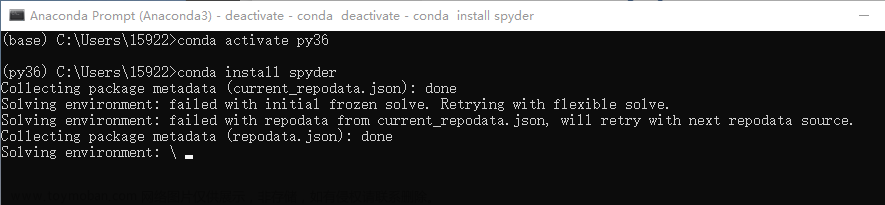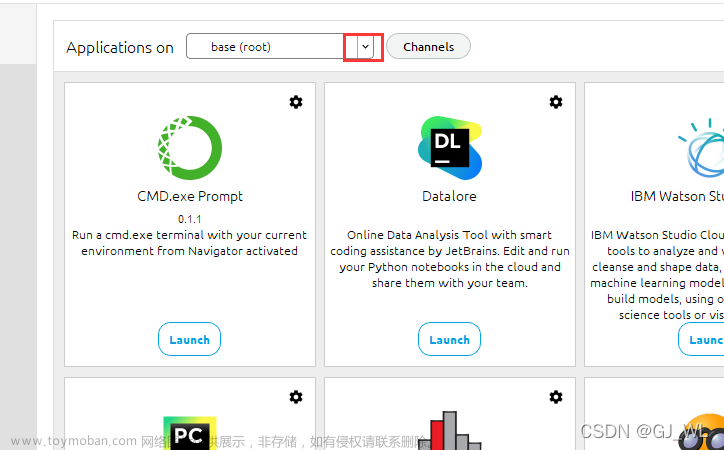Notepad++配置python运行环境步骤:
- 打开Notepad++ ->”运行”菜单->”运行”按钮
- 在弹出的窗口内输入以下命令:
我的conda中存在虚拟环境
(1) base
(2) pytorch_gpu文章来源:https://www.toymoban.com/news/detail-583952.html
添加base环境至Notepad++中
cmd /k chdir /d $(CURRENT_DIRECTORY) & call conda.bat activate base & python $(FILE_NAME) & PAUSE & EXIT
添加pytorch_gpu环境至Notepad++中
cmd /k chdir /d $(CURRENT_DIRECTORY) & call conda.bat activate pytorch_gpu & python $(FILE_NAME) & PAUSE & EXIT
 文章来源地址https://www.toymoban.com/news/detail-583952.html
文章来源地址https://www.toymoban.com/news/detail-583952.html
到了这里,关于Notepad++ 配置python虚拟环境(Anaconda)的文章就介绍完了。如果您还想了解更多内容,请在右上角搜索TOY模板网以前的文章或继续浏览下面的相关文章,希望大家以后多多支持TOY模板网!